この記事では、WordPressのアップデートを自動更新にしてはいけない理由と設定変更の方法について、くわしく解説していきます。
2024.11.09) 「現在メンテナンス中のため、しばらくの間ご利用いただけません。」の英語メッセージを追加
2024.11.13) WordPressをダウングレードする方法の記事リンクを追加
WordPressの標準状態では、WordPressのメジャーバージョンアップがあった時に「無条件で自動更新(自動アップデート)する設定」になっているので危険です。
マイナーバージョンアップはともかく、メジャーバージョンアップで自動更新をしてしまうと、表示が崩れたり、警告やエラーが表示されることがあります。
この記事では、メジャーバージョンアップの時に「自動で更新しない設定」(無効化)に変更する手順について解説します。
WordPressのインストール直後は「有効化」されているので、必ず設定変更を実施しましょう!
ブログ開設したあとの、以下のやるべき作業はもう終わってますか?
メジャーバージョンアップを自動でしない設定にする
メジャーバージョンアップの時に、自動で更新してはいけない理由については、後述の「メジャーバージョンアップを自動実行してはいけない理由」を参照してください。
では、WordPressのメジャーバージョンアップの時に、自動更新しない設定(無効化)に変更してみます。
無効化の設定変更をしてもマイナーバージョンアップの時には自動更新されますが、マイナーバージョンアップの自動更新は問題ありません。(エラーなどのリスクはほとんどない)
WordPressの管理画面にログインしたら、メニューの「ダッシュボード」の「更新」をクリック。
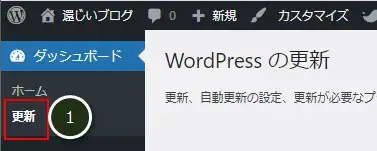
自動更新が有効
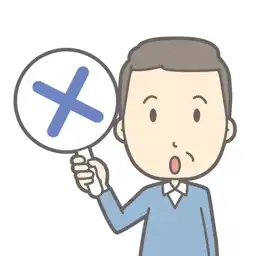
メジャーバージョンアップが自動で実施される設定なので、要変更!

「新しいバージョンごとに」と表示されている場合は「自動更新が有効」なので、①のリンクをクリック。
「メンテナンスリリースとセキュリティのみ」という表示に変わればOK!
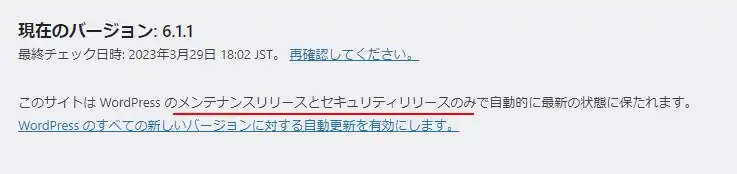
自動更新が無効

メジャーバージョンアップは自動で実施されない設定なので、このままでOK!
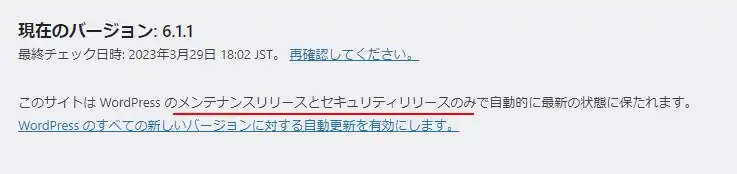
「メンテナンスリリースとセキュリティのみ」と表示されていれば、「自動更新が無効」なので、このままでOKです。
手動でバージョンアップする
X(ツイッター)などで、WordPressやバージョン番号で検索して、メジャーバージョンアップが問題なさそうであれば、手動でバージョンアップしましょう!
「更新」ボタン(①)をクリックします。
※「WordPressの新しいバージョンがあります。」が表示されていたら、更新可能です。
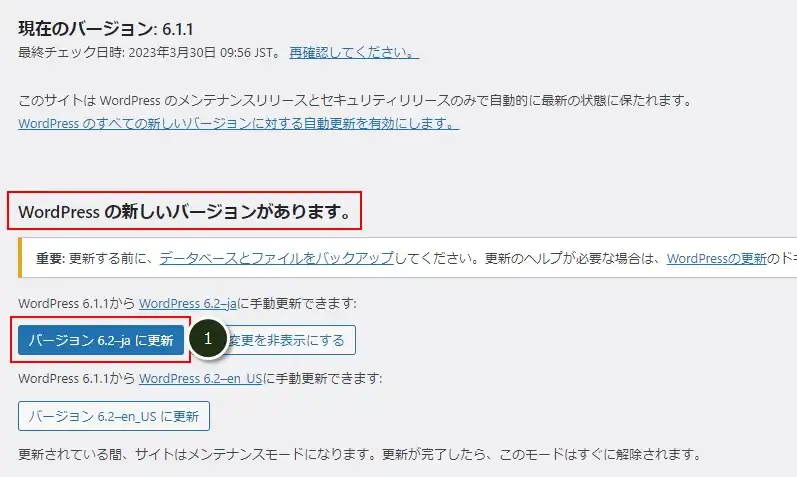
メジャーバージョンアップを自動実行してはいけない理由
まずは、メジャーバージョンアップとマイナーバージョンアップの違いを理解しましょう。
- メジャーバージョンアップ
-
機能追加や機能改善、仕様変更を目的としたもので、WordPressを大きく変更するバージョンアップのことです。
- マイナーバージョンアップ
-
主に、バグ対応やセキュリティ対策を目的としたもので、WordPressに修正を加える小さなバージョンアップのことです。
つまり、メジャーバージョンアップはWordPressに大きい変更が加わるので、テーマやプラグインが影響を受けて、「画面表示の崩れ」や「エラー表示」などの、問題が発生することがあります。
リスクを回避するために、メジャーバージョンアップがあった時は、以下のように対応しましょう。
- 無条件にバージョンアップすることは控える。
- 様子を見て問題なさそうだったら、バージョンアップする。

コーヒーでも飲んで、しばらく様子見ですね。
バージョン表記のルール
バージョンアップがあった時のバージョン表記のルールについて補足します。
「6.1.1」を例として、バージョンアップによってバージョンの表記は、下の表のようになります。
| メジャーバージョンアップ | 最初の数字(7.1)か、2番目の数字(6.2)が1つ増える |
| マイナーバージョンアップ | 3番目の数字が(6.1.2)増える |
何番目の数字が増えたかで、どちらのバージョンアップだったのかがわかります。
「現在メンテナンス中のため、しばらくの間ご利用いただけません。」の対応
WordPressにログインしようとしたタイミングで、以下のメッセージが表示されることがあります。

英語の場合だと、

これは、ログインのタイミングでWordPressのバージョンアップが実行されたことが原因です。
対応は、アップデートが完了するまでしばらく待てばいいだけです。
1分ぐらいでブラウザのリロード(CTRL + R)すれば、ログインが完了してWordPressのダッシュボードが表示されるようになります。
まとめ
- WordPressインストール直後は、メジャーバージョンアップが自動更新される設定。
- メジャーバージョンアップを無条件に実施すると、問題発生のリスクあり。
- メジャーバージョンアップの自動更新は「無効化」するべき。
繰り返し書きますが、
細かい修正となるマイナーバージョンアップとは違い、メジャーバージョンアップはインパクトがあるアップデートとなるため、アップデートは慎重に行うべきです。
ここで解説している方法で、メジャーバージョンアップの自動更新を無効に変更しましょう!
ブログ開設したあとの、以下のやるべき作業はもう終わってますか?

コメント